10 parasta pikanäppäintä Windows 10:ssä ja niiden käyttö

Tutustu Windows 10:n 10 suosituimpaan pikanäppäimeen ja siihen, miten voit hyödyntää niitä tehokkaasti töissä, koulussa ja muissa asioissa.
Google Chrome on epäilemättä maailman eniten käytetty selain, jolla on yli 60 % markkinaosuudesta. Helppokäyttöisyys ja hämmästyttävät ominaisuudet ovat tärkeimmät syyt tällaiseen suosioon. Tässä selaimessa on kuitenkin joitakin ominaisuuksia, jotka ovat enemmän haittaa kuin siunausta. Yksi tällainen ominaisuus on Google Chrome Software Reporter Tool, joka suojaa käyttäjiä haitallisilta ja haitallisilta laajennuksilta. Mutta tämä piilotettu työkalu näyttää aiheuttavan enemmän vahinkoa kuin hyötyä, koska se kuluttaa paljon suoritinresursseja ja vaikuttaa suorituskykyyn.
Jos sinulla on tietokoneen suorituskykyongelmia, suosittelen, että katsot suorittimen suorituskykymittaria tehtäväpalkin suorituskyvystä ja tarkistat, onko Windows 7:n Google Chrome Software Reporter Tool -työkalu poistettu käytöstä tai kuluttaako prosessorin resursseja. Seuraava askel olisi käyttää Google Chromea, mutta poistaa Software Reporter Tool pysyvästi käytöstä ja lisätä käytettävissä olevien suoritinresurssien määrää.
Lue myös: Chromen komponenttien päivitysten käyttäminen selauskokemuksen parantamiseksi?
Miksi Google Chrome -ohjelmiston reportterityökalu asennettiin alun perin?
Kaikki meistä eivät ole tekniikan osaajia, mikä tarkoittaa, että vaikka osaamme käyttää tietokonetta yleisiin tarkoituksiin (pelit, elokuvien katselu, sähköposti ja ostokset), emme voi erottaa luotettavaa ja haitallista sisältöä (verkkosivustot, ääni, video ja teksti) tiedostot). Tämä tarkoittaa, että on aina 50-50 todennäköisyys, että joka kerta kun käytämme Internetiä, saatamme napsauttaa väärää linkkiä, ladata haittaohjelmia tai asentaa vakoiluohjelmalaajennuksen. Ja jos näin tapahtuu, käyttöjärjestelmämme saa tartunnan, mutta on myös suuri mahdollisuus, että myös yksittäiset sovellukset vioittuvat.
Varmistaakseen Chromen turvallisuuden Google päätti sisällyttää selaimeen eräänlaisen virustentorjuntaohjelman, joka tunnetaan nimellä Google Chrome Software Reporter Tool. Tämä työkalu varmistaa, että käyttäjän hakukonetta ei vaihdeta automaattisesti, se etsii haitallisia ja ei-toivottuja työkalurivejä ja valvoo epäilyttäviä mainoksia, jotka ilmestyvät tyhjästä. Kaikki Google Chrome Software Reporter Toolin tekemät skannaukset on tarkoitettu varmistamaan, että Chrome-selain toimii virheettömästi, mikä ei näytä olevan ongelma.
Kuitenkin kaikkialla Internetiä alkoi virrata raportteja Google Chrome Software Reporter Toolista, joka toimii jatkuvasti taustaprosessina ja kuluttaa paljon suoritinresursseja ja siten heikensi suorituskykyä. Ainoa looginen selitys pienelle selainskannerille, joka kuluttaa paljon resursseja, tarkoittaisi vain, että tämä työkalu suorittaa muita tehtäviä kuin se oli tarkoitettu. Lisäraporteissa todettiin, että tämä työkalu kulutti vähintään 50 % resursseista, vaikka sovellus ei ollut käynnissä ja tietokone oli lepotilassa. Jotkin raportit sisälsivät myös, että Google Chrome Software Reporter Tool ilmoitti joidenkin Kuvat-kansion tiedostojen olevan haitallisia. Tämä johti siihen johtopäätökseen, että Google Chrome Software Reporter Tool skannaa Chrome-käyttäjän koko kiintolevyn,
Lue myös: Google Chrome Goes Black -ongelman korjaaminen
Kuinka poistaa Google Chrome -ohjelmiston reportterityökalu käytöstä?

Huomaa, kuinka Google Chrome Software Reporter Tool kuluttaa suorittimen resursseja.
Nyt kun tiedämme, mitä tehtävää Google Chrome Software Reporter Tool suorittaa tietokoneellamme, ei ole syytä huoleen. Tietokoneen skannaus ja epäilyttävien tai vahvistettujen haittaohjelmien poistaminen on hyödyllinen tehtävä, mutta mikä on huolenaihe?
Huolenaiheena on, että Google Chrome Software Reporter Tool kuluttaa prosessoriresurssejamme, mikä vaikuttaa tietokoneen yleiseen suorituskykyyn. Lisäksi tietokoneen tarkistuksen suorittaa jo Windows Defender tai mikä tahansa kolmannen osapuolen virustentorjunta/antimalware, jonka olemme saaneet asentaa. Ei siis ole mitään syytä toistaa tehtävää, koska se vaikuttaisi tarpeettomalta. Näin ollen voimme poistaa Google Chrome Software Reporter Toolin käytöstä käyttämällä jompaakumpaa alla kuvatuista tavoista.
Huomautus : Ennen kuin poistat Google Chrome -ohjelmiston reportterityökalun käytöstä, tarkista tietokoneesi Tehtävienhallinta ja selvitä, onko tämä työkalu todellinen syy tietokoneesi hidastumiseen.
Voit tarkistaa suorituskyvyn tilan napsauttamalla hiiren kakkospainikkeella mitä tahansa tyhjää tehtäväpalkin osaa ja valitsemalla kontekstivalikosta tehtävänhallinta. Tarkista luettelo tietokoneessasi käynnissä olevista prosesseista ja tunnista tämän työkalun käyttämien resurssien määrä.
Nyt voit nähdä, että Google Chrome Software Reporter Toolin tapahtumien määrän vähentämisen jälkeen suorittimen käyttö on vähentynyt rajusti 97 prosentista 40 prosenttiin.
Lue myös: Chromen kaatumisen korjaaminen Windows 10:ssä
Kuinka poistaa Google Chrome -ohjelmiston reportterityökalu käytöstä poistamalla käyttöoikeudet?
Ensimmäinen tapa käyttää Google Chromea mutta poistaa Software Reporter Tool käytöstä on Software Reporter -kansion eristäminen ja kaikkien siteiden katkaiseminen Chrome-selaimen kanssa. Ilman suoritettavaa tiedostoa Chrome-selain ei pystyisi suorittamaan Google Chrome Software Reporter -kansiota, ja tämä ratkaisisi ongelmamme. Toimenpiteet tämän saavuttamiseksi ovat:
Vaihe 1 . Avaa tietokoneesi File Explorer ja avaa sitten C-asema.
Vaihe 2 . Napsauta yläreunassa olevan nauhan Näytä- välilehteä ja etsi Piilotetut kohteet . Valitse sen vieressä oleva valintaruutu nähdäksesi kaikki tietokoneesi piilotetut kansiot.
Vaihe 3 . Napsauta seuraavaksi Käyttäjät- kansiota ja valitse kansio, jossa on tietokoneen nykyinen käyttäjänimi.
Vaihe 4 . Kun olet syöttänyt käyttäjäkansiosi, seuraa alla olevaa polkua, kunnes tulet User Data -kansioon.
AppData -> Paikalliset -> Google -> Chrome -> Käyttäjätiedot
Vaihe 5. Kun olet siirtynyt User Data -kansioon, etsi kansio nimeltä SwReporter . Kaikki kansiot on järjestetty aakkosjärjestykseen, joten tämän pitäisi olla helppo löytää.
Vaihe 6 . Napsauta tätä kansiota hiiren kakkospainikkeella ja napsauta Ominaisuudet . Uusi valintaikkuna avautuu.
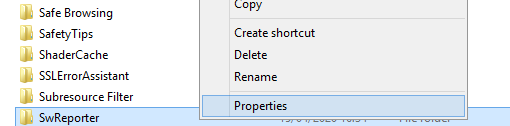
Vaihe 7. Uudessa valintaikkunassa Suojaus-välilehti päällä ja paikantaa Advanced Button jälkeen välilehden kuormia.
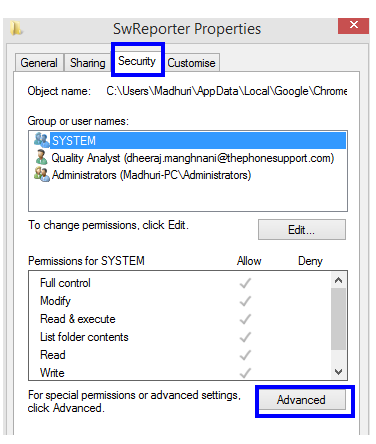
Vaihe 8 . Kun napsautat Lisäasetukset- painiketta, uusi ikkuna avautuu edelleen. Etsi Disable Heritance -painike tästä ja napsauta sitä,
Vaihe 9. Näyttöön tulee uusi kehoteruutu, jossa sinua pyydetään valitsemaan kahdesta vaihtoehdosta. Napsauta toista vaihtoehtoa, joka on merkitty nimellä Poista kaikki perityt käyttöoikeudet tästä objektista .
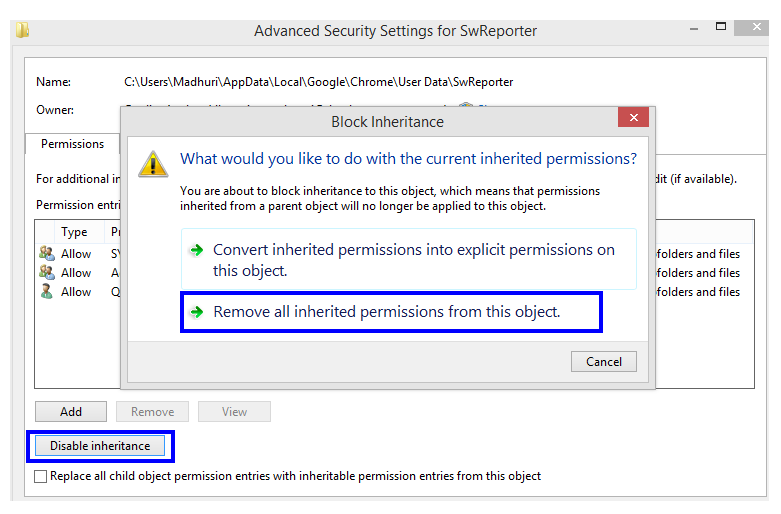
Vaihe 10. Napsauta lopuksi ensin Käytä- painiketta ja napsauta sitten vain OK- painiketta.
Tämä oli viimeinen vaihe Google Chrome Software Reporter Tool -työkalulle Windows 7:ssä pois käytöstä
Lue myös: Kuinka ottaa Chrome Kiosk -tila käyttöön tietokoneessa?
Kuinka poistaa Google Chrome -ohjelmiston reportterityökalu käytöstä muokkaamalla rekisteriä?
Toinen tapa käyttää Google Chromea mutta poistaa Software Reporter Tool käytöstä on hieman teknisempi ja edellyttää muutosten tekemistä tietokoneen rekisteriin. Rekisteri on vain hierarkkinen tietokanta jokaisesta tietokoneesi toiminnosta, sovelluksesta, työkalusta, ominaisuudesta jne. Muutos rekisteriin on aina suositeltavaa, koska se on kertaluonteinen pysyvä muutos. Tämän menetelmän vaiheet ovat:
Ennen kuin jatkat, ota ensin varmuuskopio rekisterimerkinnöistä varmistaaksesi, että voit palauttaa sen aiempaan tilaan. Voit tehdä tämän avaamalla Rekisterieditorin ja napsauttamalla Tiedosto-> Vie. Tallenna .reg-tiedosto käytettävissä olevaan paikkaan tietokoneellasi.
Vaihe 1 . Paina Windows + R avataksesi suoritusruudun ja kirjoita " Regedit " tekstiruutuun ja napsauta OK.
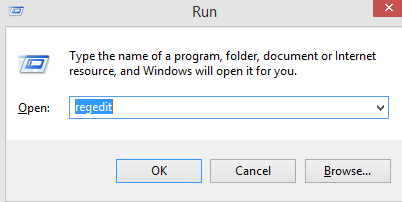
Vaihe 2. Kopioi alla mainittu polku ja liitä se yläreunan osoitepalkkiin. Tämä auttaa sinua pääsemään haluttuun kansioon välittömästi.
Tietokone\HKEY_LOCAL_MACHINE\SOFTWARE\Google\Chrome
Vaihe 3 . Napsauta hiiren kakkospainikkeella rekisteriruudun oikeaa reunaa Chrome-kansiossa ja valitse UUSI. Napsauta sitten "DWORD (32-bittinen) arvo".
Vaihe 4. Kun tiedosto on luotu, nimeä se uudelleen nimellä ChromeCleanupEnabled. Kaksoisnapsauta sitä ja tarkista, onko arvotieto 0, muuten poista kaikki sinne kirjoitetut ja kirjoita 0.
Vaihe 5. Toista vaihe 3 ja nimeä äskettäin luotu tiedosto tällä kertaa uudelleen nimellä ChromeCleanupReportingEnabled ja toista sitten vaihe 4.
Vaihe 6 . Kun molemmat tiedostot on luotu ja arvotiedot on asetettu nollaan molemmille. Sulje rekisteri ja käynnistä tietokone uudelleen.
Ensimmäinen luotu tiedosto " ChromeCleanupEnabled " estää Google Chrome Software Reporter Tool -työkalua Windows 7:ssä ja on poistettu käytöstä tekemästä mitään tarkistusta tietokoneellasi.
Toinen luotu tiedosto, " ChromeCleanupReportingEnabled " varmistaa, että Google Chrome Software Reporter Tool ei voi lähettää skannaustulosraporttia Googlelle.
Lue myös: Kuinka poistaa mainosohjelmat Chromesta.
Poistitko Google Chrome -ohjelmiston reportterityökalun käytöstä tietokoneellasi?
Ennen kuin poistat Google Chrome Software Reporter Tool -työkalun käytöstä tietokoneeltasi, varmista tarkistamalla Tehtävienhallinnan suorituskykyraportti analysoidaksesi tämän työkalun kuluttamien resurssien määrää. Jos prosenttiosuus on korkea, voit poistaa Google Chrome Software Reporter Tool -työkalun käytöstä jollakin yllä kuvatuista tavoista.
Seuraa meitä sosiaalisessa mediassa – Facebookissa ja YouTubessa . Jos sinulla on kysyttävää tai ehdotuksia, ilmoita meille alla olevassa kommenttiosassa. Otamme mielellämme yhteyttä ratkaisun kera. Julkaisemme säännöllisesti vinkkejä ja temppuja sekä ratkaisuja yleisiin tekniikkaan liittyviin ongelmiin. Tilaa uutiskirjeemme saadaksesi säännöllisiä päivityksiä teknologiamaailmasta.
Katso luettelo Google Chromen artikkeleista alla olevasta luettelosta:
Kuinka valita paras VPN Chromelle
Tutustu Windows 10:n 10 suosituimpaan pikanäppäimeen ja siihen, miten voit hyödyntää niitä tehokkaasti töissä, koulussa ja muissa asioissa.
Opas BitLockerin käyttöön, Windows 10:n tehokkaaseen salausominaisuuteen. Ota BitLocker käyttöön ja suojaa tiedostosi helposti.
Opas Microsoft Edge -selaushistorian tarkastelemiseen ja poistamiseen Windows 10:ssä. Saat hyödyllisiä vinkkejä ja ohjeita.
Katso, kuinka voit pitää salasanasi Microsoft Edgessä hallinnassa ja estää selainta tallentamasta tulevia salasanoja.
Kuinka eristää tekstin muotoilua Discordissa? Tässä on opas, joka kertoo, kuinka Discord-teksti värjätään, lihavoidaan, kursivoitu ja yliviivataan.
Tässä viestissä käsittelemme yksityiskohtaisen oppaan, joka auttaa sinua selvittämään "Mikä tietokone minulla on?" ja niiden tärkeimmät tekniset tiedot sekä mallin nimen.
Palauta viimeinen istunto helposti Microsoft Edgessä, Google Chromessa, Mozilla Firefoxissa ja Internet Explorerissa. Tämä temppu on kätevä, kun suljet vahingossa minkä tahansa välilehden selaimessa.
Jos haluat saada Boogie Down Emoten Fortnitessa ilmaiseksi, sinun on otettava käyttöön ylimääräinen suojakerros, eli 2F-todennus. Lue tämä saadaksesi tietää, miten se tehdään!
Windows 10 tarjoaa useita mukautusvaihtoehtoja hiirelle, joten voit joustaa, miten kohdistin toimii. Tässä oppaassa opastamme sinut läpi käytettävissä olevat asetukset ja niiden vaikutuksen.
Saatko "Toiminto estetty Instagramissa" -virheen? Katso tämä vaihe vaiheelta opas poistaaksesi tämän toiminnon, joka on estetty Instagramissa muutamalla yksinkertaisella temppulla!







